win10端口占用查询详细方法 win10怎么看端口是否被占用
更新时间:2023-09-14 14:09:32作者:xinxin
相信很多用户在使用win10电脑的时候,难免也有遇到过端口占用的情况,而出现这一情况有可能是因为应用程序需要使用的TCP/UDP端口被其它程序、或者病毒木马占用,不过有些用户可能还不懂得win10怎么看端口是否被占用的操作,对于这种情况小编在这里就来教大家win10端口占用查询详细方法。
推荐下载:win10系统之家官网
具体方法:
1、按Win+R,快速调出运行窗口,输入框输入“cmd”点击确定;如图所示:
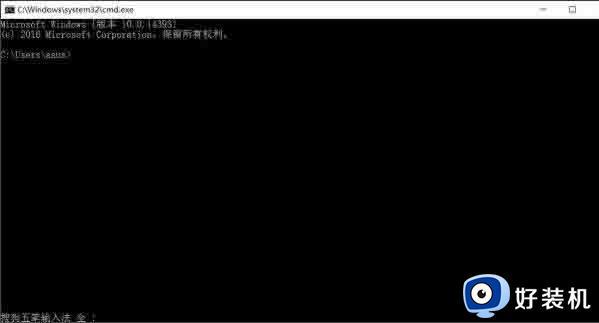
2、在光标区域输入“netstat -ano”,按下回车键;如图所示:
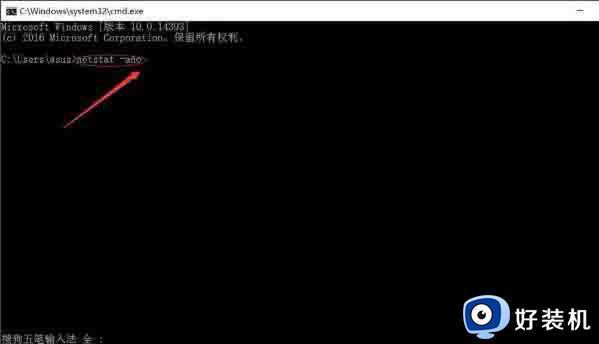
3、可以看到端口占用的情况;如图所示:
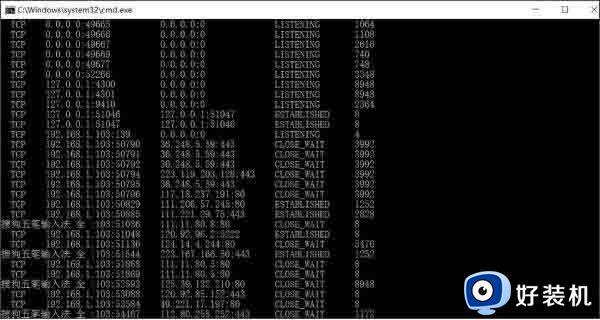
4、找到默认80端口,已经被占用,建议改成8080或其他端口;如图所示:
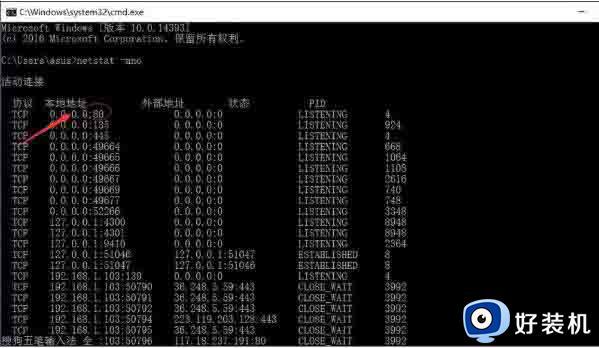
5、点击关闭即可。如图所示:
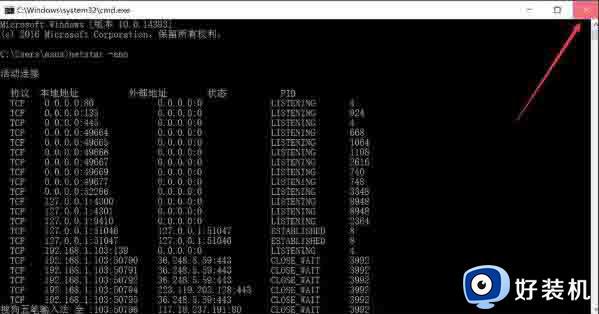
上述就是小编告诉大家的win10端口占用查询详细方法全部内容了,如果有不了解的用户就可以按照小编的方法来进行操作了,相信是可以帮助到一些新用户的。
win10端口占用查询详细方法 win10怎么看端口是否被占用相关教程
- win10查询端口占用的操作方法 windows10如何查看被占用的端口
- win10查询端口占用的步骤 win10如何查看电脑端口占用情况
- windows10查看端口占用的方法 win10怎么查看端口占用
- win10查看端口被哪个程序占用 windows10查看端口占用程序的方法
- windows10查看端口占用并关闭的方法 win10怎么看端口被占用
- windows10查看端口占用的教程 win10怎么查看电脑端口占用情况
- win10端口占用查看在哪里_win10查看端口占用的方法
- windows10查看端口占用并关闭怎么操作 win10查看端口占用并关闭端口的具体方法
- win10如何解决80端口被占用 win10电脑80端口被占用的解决方法
- win10开放可访问端口的方法 win10可访问端口如何开放
- win10分区c盘调整容量的方法 win10如何调整c盘分区容量
- win10开机选择操作系统怎么关闭 win10系统开机总是要选择操作系统如何解决
- win10关闭微软账户登录设置方法 win10取消微软账户登录在那里设置
- win10关闭热门资讯设置步骤 win10系统如何关闭热门资讯
- win10共享网络打印机指定的网络名不再可用如何解决
- win10任务栏一直转圈怎么办 win10开机任务栏一直转圈圈处理方法
win10教程推荐
- 1 win10分区c盘调整容量的方法 win10如何调整c盘分区容量
- 2 win10开机选择操作系统怎么关闭 win10系统开机总是要选择操作系统如何解决
- 3 win10共享网络打印机指定的网络名不再可用如何解决
- 4 win10电脑右键管理报错怎么办 win10此电脑右键管理报错处理方法
- 5 win10开机输密码后要等很久什么原因 win10输入密码一直转圈进不去的解决方法
- 6 win10开机取消pin密码的教程 win10系统如何取消开机pin密码
- 7 win10打不开exe程序怎么办 win10系统exe文件无法打开如何解决
- 8 win10开机密码清除方法 win10怎么删除开机密码
- 9 win10低功耗模式设置方法 win10电脑怎么设置低功耗模式
- 10 win10更新后任务栏一直转圈怎么办 win10更新后任务栏转圈圈处理方法
